win7电脑总是闪屏如何解决 win7闪屏无法控制怎么回事
更新时间:2023-04-01 12:51:23作者:xiaoliu
许多用户在使用win7系统的时候,发现了这样一个问题,就是显示器老是会出现闪屏的现象,而且无法控制,重启电脑之后还是会出现一样的问题,不知道遇到这样的问题该怎么办,我们可以通过设置屏幕刷新率来进行解决,本文这就给大家讲解一下win7电脑总是闪屏的详细解决方法吧。
具体步骤如下:
1、在Win7操作系统桌面上空白处,鼠标右键选择个性化选项进入。
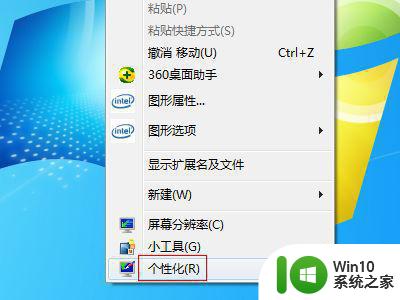
2、进入个性化界面,点击左下角显示选项进入。
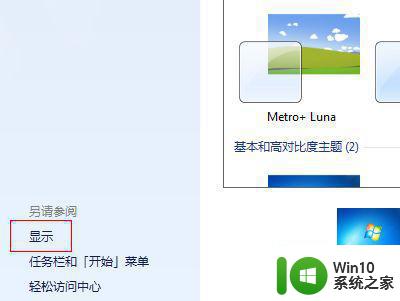
3、在显示界面,点击左侧更改显示器设置选项进入。
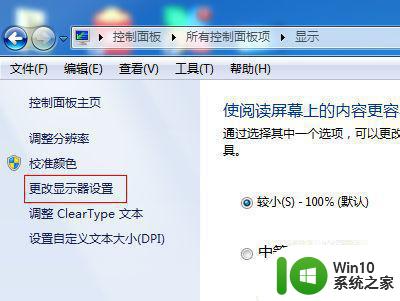
4、点击高级设置选项进入,继续下一步操作。
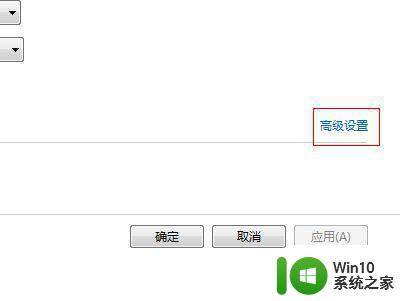
5、在弹出的通用即插即用监视器对话框,切换至监视器页签。

6、最后点击屏幕刷新频率下拉框,选择60赫兹然后点击应用确定按钮即可。
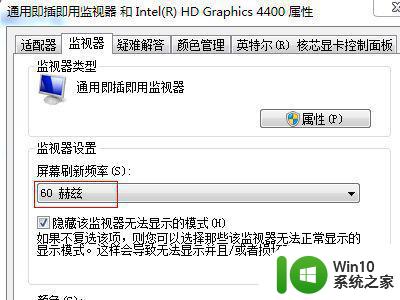
关于win7闪屏无法控制的详细解决方法就为大家讲述到这边了,如果遇到相同情况的话,不妨可以学习上面的方法来进行解吧。
win7电脑总是闪屏如何解决 win7闪屏无法控制怎么回事相关教程
- windows7电脑总是闪屏修复方法 window7电脑闪屏怎么解决
- 刚装了win7系统总是出现闪屏怎么回事 装完win7系统闪屏怎么办
- win7电脑玩游戏总是闪屏幕解决方法 win7玩游戏屏幕抖动如何解决
- win7屏幕闪烁是什么原因 win7屏幕闪烁解决方法
- win7热血无赖老是白屏闪退如何处理 win7热血无赖白屏闪退解决方法
- win7电脑自动刷新闪屏如何修复 window7系统一直刷新闪屏怎么回事
- win7 ctr显示器闪屏的解决方法 Win7显示器闪屏怎么解决
- win7玩明星志愿2闪屏的解决教程 明星志愿2闪屏win7怎么回事
- win7闪屏修复方法 win7显示屏频繁闪屏怎么解决
- win7笔记本电脑闪屏黑屏解决方法 win7笔记本电脑开机闪屏怎么办
- csgo闪退怎么解决win7 win7玩CSGO为什么总是闪退
- win7蓝牙闪退是怎么回事 win7蓝牙连接异常怎么解决
- window7电脑开机stop:c000021a{fata systemerror}蓝屏修复方法 Windows7电脑开机蓝屏stop c000021a错误修复方法
- win7访问共享文件夹记不住凭据如何解决 Windows 7 记住网络共享文件夹凭据设置方法
- win7重启提示Press Ctrl+Alt+Del to restart怎么办 Win7重启提示按下Ctrl Alt Del无法进入系统怎么办
- 笔记本win7无线适配器或访问点有问题解决方法 笔记本win7无线适配器无法连接网络解决方法
win7系统教程推荐
- 1 win7访问共享文件夹记不住凭据如何解决 Windows 7 记住网络共享文件夹凭据设置方法
- 2 笔记本win7无线适配器或访问点有问题解决方法 笔记本win7无线适配器无法连接网络解决方法
- 3 win7系统怎么取消开机密码?win7开机密码怎么取消 win7系统如何取消开机密码
- 4 win7 32位系统快速清理开始菜单中的程序使用记录的方法 如何清理win7 32位系统开始菜单中的程序使用记录
- 5 win7自动修复无法修复你的电脑的具体处理方法 win7自动修复无法修复的原因和解决方法
- 6 电脑显示屏不亮但是主机已开机win7如何修复 电脑显示屏黑屏但主机已开机怎么办win7
- 7 win7系统新建卷提示无法在此分配空间中创建新建卷如何修复 win7系统新建卷无法分配空间如何解决
- 8 一个意外的错误使你无法复制该文件win7的解决方案 win7文件复制失败怎么办
- 9 win7系统连接蓝牙耳机没声音怎么修复 win7系统连接蓝牙耳机无声音问题解决方法
- 10 win7系统键盘wasd和方向键调换了怎么办 win7系统键盘wasd和方向键调换后无法恢复
win7系统推荐
- 1 风林火山ghost win7 64位标准精简版v2023.12
- 2 电脑公司ghost win7 64位纯净免激活版v2023.12
- 3 电脑公司ghost win7 sp1 32位中文旗舰版下载v2023.12
- 4 电脑公司ghost windows7 sp1 64位官方专业版下载v2023.12
- 5 电脑公司win7免激活旗舰版64位v2023.12
- 6 系统之家ghost win7 32位稳定精简版v2023.12
- 7 技术员联盟ghost win7 sp1 64位纯净专业版v2023.12
- 8 绿茶ghost win7 64位快速完整版v2023.12
- 9 番茄花园ghost win7 sp1 32位旗舰装机版v2023.12
- 10 萝卜家园ghost win7 64位精简最终版v2023.12